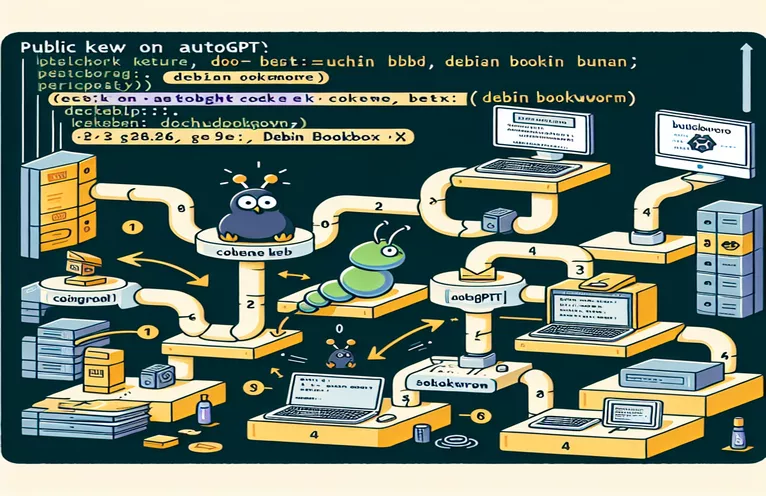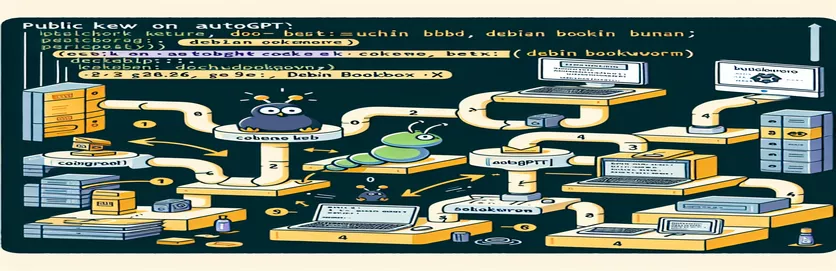ఆటో-GPTని నిర్మించేటప్పుడు పబ్లిక్ కీ సవాళ్లను అధిగమించడం
Windows 7 వంటి పాత సిస్టమ్లలో ఆటో-GPTని రూపొందించడం అనేది తప్పిపోయిన ముక్కలతో పజిల్ను పరిష్కరించడానికి ప్రయత్నిస్తున్నట్లు అనిపించవచ్చు. డాకర్ డెస్క్టాప్ వంటి ఆధునిక సాధనాలు అతుకులు లేని ఇంటిగ్రేషన్ను అందిస్తున్నప్పటికీ, పాత ప్లాట్ఫారమ్ల పరిమితులు వినియోగదారులను సృజనాత్మకతను పొందేలా బలవంతం చేస్తాయి. 🧩
ఇది నా ఖచ్చితమైన దృశ్యం: లెగసీ సెటప్తో డాకర్ టూల్బాక్స్ని ఉపయోగించి, డెబియన్ బుక్వార్మ్ పబ్లిక్ కీలకు సంబంధించి నేను నిరంతర ఎర్రర్లను ఎదుర్కొన్నాను. `.yml` ఫైల్లను ట్వీకింగ్ చేసినప్పటికీ మరియు డాకర్ కంపోజ్ వెర్షన్లను స్వీకరించినప్పటికీ, అడ్డంకులు పెరుగుతూనే ఉన్నాయి. ఇది నిరుత్సాహపరిచే అనుభవం కానీ నేర్చుకునే అవకాశం కూడా.
ఉదాహరణకు, డెబియన్ రిపోజిటరీల నుండి అపఖ్యాతి పాలైన "NO_PUBKEY" లోపాలు నిర్మాణాన్ని కొనసాగించడం సాధ్యం కాలేదు. ఈ లోపాలు అసాధారణం కాదు, ప్రత్యేకించి పాత డాకర్ పరిసరాలతో పని చేస్తున్నప్పుడు డిపెండెన్సీలను నవీకరించడం స్మారక పని అవుతుంది. అయినప్పటికీ, నిశ్చయించుకున్న వారికి ఎల్లప్పుడూ ఒక ప్రత్యామ్నాయం ఉంటుంది! 💪
ఈ గైడ్లో, నేను ఈ సవాళ్లను దాటవేయడంలో నాకు సహాయపడే ఆచరణాత్మక దశలను మరియు కొన్ని అంతర్గత చిట్కాలను పంచుకుంటాను. మీరు లెగసీ సెటప్తో ఈ చిట్టడవిని కూడా నావిగేట్ చేస్తుంటే, చింతించకండి-మీరు ఒంటరిగా లేరు మరియు పరిష్కారం అందుబాటులో ఉంది. డైవ్ చేద్దాం!
| ఆదేశం | ఉపయోగం యొక్క ఉదాహరణ |
|---|---|
| gpg --keyserver | అవసరమైన పబ్లిక్ కీలు పొందబడే GPG కీసర్వర్ను పేర్కొనడానికి ఉపయోగించబడుతుంది. ఉదాహరణకు, gpg --keyserver hkp://keyserver.ubuntu.com:80 --recv-keys KEY_ID ఉబుంటు కీసర్వర్ నుండి పేర్కొన్న కీని తిరిగి పొందుతుంది. |
| gpg --recv-keys | ఈ ఆదేశం కీసర్వర్ నుండి నిర్దిష్ట పబ్లిక్ కీని పొందుతుంది. ఉదాహరణకు, gpg --recv-keys 0E98404D386FA1D9 ఇచ్చిన IDతో కీని తిరిగి పొందుతుంది. |
| gpg --export --armor | రిట్రీవ్డ్ పబ్లిక్ కీని ఆర్మర్డ్ టెక్స్ట్ ఫార్మాట్లో ఎగుమతి చేస్తుంది, సిస్టమ్ కీరింగ్కి బదిలీ చేయడం లేదా జోడించడం సులభతరం చేస్తుంది. ఉదాహరణకు, gpg --export --armor KEY_ID. |
| sudo apt-key add | ఎగుమతి చేసిన GPG కీని APT ప్యాకేజీ మేనేజర్ విశ్వసనీయ కీలకు జోడిస్తుంది. gpg --export --armor KEY_ID |గా ఉపయోగించబడుతుంది sudo apt-key యాడ్ -. |
| apt-get clean | తిరిగి పొందిన ప్యాకేజీ ఫైల్ల యొక్క స్థానిక రిపోజిటరీని క్లియర్ చేస్తుంది, ఇది స్థలాన్ని ఖాళీ చేయడంలో సహాయపడుతుంది. చిత్రాన్ని తేలికగా ఉంచడానికి కంటైనర్ బిల్డ్లలో ఇది ఉపయోగపడుతుంది. |
| rm -rf /var/lib/apt/lists/* | APT దాని ప్యాకేజీ సూచికను రిఫ్రెష్ చేయమని బలవంతం చేయడానికి కాష్ APT ప్యాకేజీ జాబితాలను తొలగించండి. ఇది తరచుగా కీలను జోడించిన తర్వాత లేదా రిపోజిటరీలను మార్చిన తర్వాత ఉపయోగించబడుతుంది. |
| declare -a | బాష్లో శ్రేణిని నిర్వచిస్తుంది. ఉదాహరణకు, డిక్లేర్ -a KEYS=("KEY1" "KEY2") బహుళ కీ IDలను కలిగి ఉన్న శ్రేణిని ప్రారంభిస్తుంది. |
| subprocess.run | పైథాన్ స్క్రిప్ట్లలో సిస్టమ్ ఆదేశాలను అమలు చేస్తుంది. ఉదాహరణకు, subprocess.run(["gpg", "--keyserver", "keyserver.ubuntu.com", "--recv-keys", "KEY_ID"], check=True) GPG కీని పొందుతుంది. |
| set -e | బాష్లో, ఈ కమాండ్ ఏదైనా కమాండ్ సున్నా కాని స్థితితో నిష్క్రమిస్తే, స్క్రిప్టు వెంటనే అమలును నిలిపివేస్తుందని నిర్ధారిస్తుంది, దోష నిర్వహణను మెరుగుపరుస్తుంది. |
| RUN | బిల్డ్ ప్రాసెస్ సమయంలో కమాండ్ను అమలు చేసే డాకర్ఫైల్ సూచన. ఉదాహరణకు, RUN apt-get update && apt-get install -y gnupg అవసరమైన సాధనాలను ఇన్స్టాల్ చేస్తుంది. |
పబ్లిక్ కీ లోపాలను పరిష్కరించడం కోసం స్క్రిప్ట్లను డీమిస్టిఫై చేయడం
పైన సృష్టించబడిన స్క్రిప్ట్లు నిర్దిష్ట సమస్యను పరిష్కరించడానికి ఉద్దేశించబడ్డాయి: Windows 7 సిస్టమ్లో డాకర్ని ఉపయోగించి ఆటో-GPTని నిర్మిస్తున్నప్పుడు ఎదురయ్యే పబ్లిక్ కీ లోపాలు. డెబియన్ బుక్వార్మ్ రిపోజిటరీలు మీ పర్యావరణం ద్వారా గుర్తించబడిన కీలతో సంతకం చేయనందున ఈ లోపాలు తలెత్తుతాయి. దీన్ని పరిష్కరించడానికి, స్క్రిప్ట్లు మీ సిస్టమ్ యొక్క విశ్వసనీయ కీరింగ్కు తప్పిపోయిన కీలను పొందడం మరియు జోడించడం వంటి ప్రక్రియను ఆటోమేట్ చేస్తాయి. ఉదాహరణకు, బాష్ స్క్రిప్ట్ వంటి ఆదేశాలను ఉపయోగిస్తుంది gpg మరియు apt-key కీసర్వర్తో పరస్పర చర్య చేయడానికి మరియు అవసరమైన కీలను సురక్షితంగా జోడించడానికి. డాకర్ డెస్క్టాప్ యొక్క ఆధునిక ఫీచర్లు లేని డాకర్ టూల్బాక్స్తో అనుకూలత సమస్యలను ఎదుర్కొంటున్నప్పుడు ఇది చాలా ఉపయోగకరంగా ఉంటుంది. 🔑
పైథాన్ వెర్షన్లో, మేము పరపతిని ఉపయోగిస్తాము ఉప ప్రక్రియ మాడ్యూల్ ప్రోగ్రామాటిక్గా అదే పనులను నిర్వహించడానికి. ఈ పద్ధతి మరింత సౌలభ్యాన్ని కోరుకునే లేదా ఈ ప్రక్రియను పెద్ద ఆటోమేషన్ వర్క్ఫ్లోలలోకి అనుసంధానించే డెవలపర్లకు ప్రత్యేకంగా ప్రయోజనకరంగా ఉంటుంది. కీ IDల జాబితా ద్వారా లూప్ చేయడం ద్వారా, స్క్రిప్ట్ ప్రతి కీని పొందుతుంది, దానిని ఎగుమతి చేస్తుంది మరియు సిస్టమ్-స్థాయి ఆదేశాలను ఉపయోగించి విశ్వసనీయ కీరింగ్లోకి పైప్ చేస్తుంది. ఈ దశలు apt-get ఆదేశాలను నిర్ధారిస్తాయి apt-get update మరియు ప్యాకేజీ ఇన్స్టాలేషన్లు సంతకం ధృవీకరణ లోపాలు లేకుండా కొనసాగుతాయి.
మరోవైపు, డాకర్ఫైల్ విధానం నేరుగా డాకర్ ఇమేజ్ బిల్డ్ ప్రాసెస్లో పరిష్కారాన్ని అనుసంధానిస్తుంది. కంటైనర్ లోపల పర్యావరణం ప్రారంభం నుండి సరిగ్గా కాన్ఫిగర్ చేయబడిందని ఇది నిర్ధారిస్తుంది. ఉదాహరణకు, RUN ఆదేశాన్ని ఉపయోగించడం ద్వారా, Dockerfile వరుసగా పబ్లిక్ కీలను పొందుతుంది మరియు జోడిస్తుంది. చిత్రాన్ని రూపొందించే సమయంలో కంటైనర్లోనే సమస్య ఎదురైనప్పుడు ఈ పద్ధతి అనువైనది. ఇది బిల్డ్ ప్రాసెస్ను స్వీయ-నియంత్రణలో ఉంచుతుంది, బాహ్య డిపెండెన్సీలను తగ్గిస్తుంది.
ప్రతి స్క్రిప్ట్ మీ పర్యావరణాన్ని బట్టి ప్రత్యేక ప్రయోజనాలను అందిస్తుంది. హ్యాండ్-ఆన్, డైరెక్ట్ ఫిక్స్ కోసం, బాష్ స్క్రిప్ట్ త్వరగా మరియు సమర్థవంతంగా ఉంటుంది. ఆటోమేషన్ మరియు ఎర్రర్ హ్యాండ్లింగ్ని ఇష్టపడే వారికి, పైథాన్ స్క్రిప్ట్ మరింత నియంత్రణ మరియు మాడ్యులారిటీని అందిస్తుంది. ఇంతలో, డాకర్ఫైల్ పద్ధతి కంటైనర్ చేయబడిన సెటప్లకు సరైనది. నా విషయంలో, డాకర్ టూల్బాక్స్తో పాత Windows 7 మెషీన్లో పని చేస్తున్నప్పుడు, బాష్ స్క్రిప్ట్ లైఫ్సేవర్గా ఉంది. డాకర్ క్విక్స్టార్ట్ టెర్మినల్లో ఎగ్జిక్యూట్ చేయడం చాలా సులభం మరియు నిమిషాల్లో పబ్లిక్ కీ ఎర్రర్లు మాయమై, నేను ముందుకు వెళ్లడానికి వీలు కల్పించింది. 🚀
బాష్ స్క్రిప్ట్ని ఉపయోగించి డెబియన్ బుక్వార్మ్ పబ్లిక్ కీ లోపాలను పరిష్కరిస్తోంది
ఈ పరిష్కారం డెబియన్ బుక్వార్మ్ రిపోజిటరీ కోసం తప్పిపోయిన GPG కీలను పొందేందుకు మరియు జోడించడానికి బాష్ స్క్రిప్ట్ను ఉపయోగిస్తుంది. ఇది డాకర్ టూల్బాక్స్ ఉపయోగించబడుతున్న పరిసరాల కోసం రూపొందించబడింది.
#!/bin/bash# Script to fix Debian Bookworm GPG key errors# Fetches and adds the required public keysset -e# Update the list of keys and add missing onesdeclare -a KEYS=("0E98404D386FA1D9" "6ED0E7B82643E131" "F8D2585B8783D481" "54404762BBB6E853" "BDE6D2B9216EC7A8")for KEY in "${KEYS[@]}"; doecho "Adding missing key: $KEY"gpg --keyserver hkp://keyserver.ubuntu.com:80 --recv-keys $KEYgpg --export --armor $KEY | sudo apt-key add -done# Update package listssudo apt-get updateecho "All keys added successfully!"
పైథాన్ ఆటోమేషన్తో పబ్లిక్ కీ సమస్యలను పరిష్కరించడం
ఈ పైథాన్ స్క్రిప్ట్ సబ్ప్రాసెస్ లైబ్రరీని ఉపయోగించి అవసరమైన GPG కీలను ప్రోగ్రామాటిక్గా తిరిగి పొందుతుంది మరియు జోడిస్తుంది. పైథాన్ ఇన్స్టాల్ చేయబడిన పరిసరాలకు అనువైనది.
import subprocess# Define the list of missing public keyskeys = ["0E98404D386FA1D9", "6ED0E7B82643E131", "F8D2585B8783D481", "54404762BBB6E853", "BDE6D2B9216EC7A8"]def add_key(key):try:print(f"Adding key: {key}")subprocess.run(["gpg", "--keyserver", "hkp://keyserver.ubuntu.com:80", "--recv-keys", key], check=True)subprocess.run(["gpg", "--export", "--armor", key], stdout=subprocess.PIPE)subprocess.run(["sudo", "apt-key", "add", "-"], input=subprocess.PIPE)except subprocess.CalledProcessError as e:print(f"Failed to add key {key}: {e}")# Loop through and add all keysfor key in keys:add_key(key)# Update apt-getsubprocess.run(["sudo", "apt-get", "update"], check=True)print("All keys added and apt-get updated.")
GPG కీ లోపాలను పరిష్కరించడానికి డాకర్ఫైల్ని ఉపయోగించడం
ఈ Dockerfile స్నిప్పెట్ బిల్డ్ ప్రాసెస్ సమయంలో మిస్ అయిన కీలను నేరుగా జోడించడం ద్వారా పబ్లిక్ కీ సమస్యను పరిష్కరిస్తుంది.
FROM debian:bookworm# Install required toolsRUN apt-get update \&& apt-get install -y gnupg wget \&& rm -rf /var/lib/apt/lists/*# Add missing public keysRUN for key in 0E98404D386FA1D9 6ED0E7B82643E131 F8D2585B8783D481 54404762BBB6E853 BDE6D2B9216EC7A8; do \gpg --keyserver hkp://keyserver.ubuntu.com:80 --recv-keys $key \&& gpg --export --armor $key | apt-key add -; \done# Update package lists after adding keysRUN apt-get update
GPG కీ నిర్వహణ సవాళ్లను అన్వేషించడం
Windows 7 వంటి పాత సిస్టమ్లు మరియు డాకర్ టూల్బాక్స్ వంటి సాధనాలతో పని చేస్తున్నప్పుడు, GPG కీలు మిస్ అవ్వడం వంటి సమస్యలను పరిష్కరించడం సాంకేతిక సవాలు మరియు అభ్యాస అనుభవం రెండూ. నుండి ప్యాకేజీలను ప్రామాణీకరించాల్సిన అవసరం సమస్య యొక్క మూలం డెబియన్ పుస్తకాల పురుగు పబ్లిక్ కీలను ఉపయోగించి రిపోజిటరీ. అయినప్పటికీ, పాత పరిసరాలలో తరచుగా ఈ కీలను స్వయంచాలకంగా పొందే సామర్థ్యం ఉండదు, ప్యాకేజీ నవీకరణల సమయంలో సంతకం ధృవీకరణ వైఫల్యాలకు దారి తీస్తుంది. ఇక్కడే స్క్రిప్ట్లు మరియు పరిష్కారాలు అమలులోకి వస్తాయి, మాన్యువల్ రిట్రీవల్ మరియు కీల జోడింపు సాఫీగా నిర్మాణ ప్రక్రియను నిర్ధారించడానికి వీలు కల్పిస్తుంది. 🧩
ఉదాహరణకు, Windows 7లో ఆధునిక డాకర్ డెస్క్టాప్కు మద్దతు లేకపోవడం అంటే డెవలపర్లు తప్పనిసరిగా నవీకరించబడిన అనుకూలత ఫీచర్లు లేని డాకర్ టూల్బాక్స్పై ఆధారపడాలి. వంటి ఆదేశాలను ఉపయోగించడం gpg --recv-keys విశ్వసనీయ కీసర్వర్ నుండి మాన్యువల్గా కీలను పొందేందుకు, మరియు apt-key add వాటిని సిస్టమ్లో ఏకీకృతం చేయడానికి, ఈ సమస్యలను తగ్గించడంలో సహాయపడుతుంది. బాష్ లేదా పైథాన్ స్క్రిప్ట్తో దీన్ని ఆటోమేట్ చేయడం ప్రక్రియను సులభతరం చేస్తుంది, ప్రత్యేకించి అనేక మిస్సింగ్ కీలతో వ్యవహరించేటప్పుడు.
అదనంగా, ఈ సొల్యూషన్లు డాకర్కు మించి అనుకూలించదగినవి. ఉదాహరణకు, మీరు aని కాన్ఫిగర్ చేస్తుంటే Linux సర్వర్ లేదా కంటెయినరైజ్డ్ అప్లికేషన్, అదే విధానం ఇలాంటి పబ్లిక్ కీ లోపాలను పరిష్కరించగలదు. ఈ పరిష్కారాలను డాకర్ఫైల్స్ లేదా CI/CD పైప్లైన్లలో పొందుపరచడం ద్వారా, మీరు బలమైన, పునర్వినియోగ పరిష్కారాన్ని సృష్టిస్తారు. ఈ పద్ధతులు తక్షణ సమస్యలను పరిష్కరించడమే కాకుండా డిపెండెన్సీ మేనేజ్మెంట్ మరియు లెగసీ సిస్టమ్లపై మీ అవగాహనను మెరుగుపరుస్తాయి. 💻
డెబియన్ GPG కీ ఎర్రర్లను పరిష్కరించడం గురించి సాధారణ ప్రశ్నలు
- "NO_PUBKEY" లోపానికి కారణమేమిటి?
- లోపం సంభవించినప్పుడు apt-get update కమాండ్ రిపోజిటరీ నుండి ప్యాకేజీ సమాచారాన్ని పొందేందుకు ప్రయత్నిస్తుంది కానీ పబ్లిక్ కీలు తప్పిపోయిన కారణంగా దాని సంతకాన్ని ధృవీకరించలేదు.
- తప్పిపోయిన GPG కీని నేను మాన్యువల్గా ఎలా జోడించగలను?
- మీరు ఉపయోగించవచ్చు gpg --keyserver కీసర్వర్ చిరునామా మరియు --recv-keys కీని పొందేందుకు కీ IDతో. అప్పుడు, ఉపయోగించండి apt-key add దీన్ని మీ సిస్టమ్కు జోడించడానికి.
- బహుళ కీలను ఫిక్సింగ్ ఆటోమేట్ చేయడానికి మార్గం ఉందా?
- అవును, మీరు లూప్తో బాష్ స్క్రిప్ట్ వంటి స్క్రిప్ట్ను వ్రాయవచ్చు, అది ఉపయోగించి అవసరమైన అన్ని కీలను పొందుతుంది మరియు జోడించవచ్చు gpg మరియు apt-key.
- ఈ సమస్య కొత్త సిస్టమ్లలో సంభవించవచ్చా?
- తక్కువ సాధారణమైనప్పటికీ, రిపోజిటరీలు కాలం చెల్లిన లేదా అవిశ్వసనీయమైన కీలను కలిగి ఉన్నట్లయితే, ఇలాంటి సమస్యలు కొత్త సిస్టమ్లలో సంభవించవచ్చు.
- ఈ లోపాలను నివారించడానికి కొన్ని ఉత్తమ పద్ధతులు ఏమిటి?
- వీలైనప్పుడల్లా మీ సిస్టమ్ మరియు సాధనాలను నవీకరించండి, విశ్వసనీయ రిపోజిటరీలను ఉపయోగించండి మరియు GPG కీలను క్రమానుగతంగా రిఫ్రెష్ చేయండి apt-key.
పబ్లిక్ కీ ఎర్రర్లను పరిష్కరించడం నుండి కీలక ఉపాయాలు
Windows 7 వంటి లెగసీ సిస్టమ్లతో పనిచేయడం చాలా కష్టంగా ఉంటుంది, కానీ GPG కీలను కోల్పోవడం వంటి లోపాలను పరిష్కరించడం విలువైన అభ్యాస అవకాశాలను అందిస్తుంది. కీలక నిర్వహణ ప్రక్రియలను అర్థం చేసుకోవడం మరియు స్క్రిప్ట్లను ఉపయోగించడం ద్వారా, డెవలపర్లు సంక్లిష్ట కార్యకలాపాలను క్రమబద్ధీకరించగలరు మరియు అనుకూలత సమస్యలను అధిగమించగలరు. 🛠️
బాష్ స్క్రిప్ట్లు, పైథాన్ ఆటోమేషన్ లేదా డాకర్ఫైల్ ఇంటిగ్రేషన్ వంటి అనుకూల పద్ధతులను ఉపయోగించడం వల్ల లోపాలను నిర్వహించడంలో సౌలభ్యం మరియు సామర్థ్యాన్ని నిర్ధారిస్తుంది. ఈ పరిష్కారాలు తక్షణ సమస్యలను పరిష్కరించడమే కాకుండా డిపెండెన్సీ మేనేజ్మెంట్పై అంతర్దృష్టులను అందిస్తాయి, ఇది అనుభవం లేని మరియు అనుభవజ్ఞులైన డెవలపర్లకు ప్రయోజనం చేకూరుస్తుంది.
డెబియన్ GPG లోపాలను పరిష్కరించడానికి మూలాలు మరియు సూచనలు
- డెబియన్ GPG కీలను నిర్వహించడం మరియు పబ్లిక్ కీ లోపాలను పరిష్కరించడం గురించిన సమాచారం అధికారిక డెబియన్ డాక్యుమెంటేషన్ నుండి తీసుకోబడింది: డెబియన్ FAQ .
- లెగసీ సిస్టమ్లపై డాకర్-సంబంధిత సమస్యలను పరిష్కరించడంపై వివరాలు డాకర్ కమ్యూనిటీ ఫోరమ్ల నుండి సూచించబడ్డాయి: డాకర్ కమ్యూనిటీ ఫోరమ్ .
- GPG కీ రిట్రీవల్ మరియు వినియోగానికి సంబంధించిన సాంకేతిక అంతర్దృష్టులు GPG యొక్క అధికారిక వెబ్సైట్ నుండి సేకరించబడ్డాయి: GnuPG డాక్యుమెంటేషన్ .
- కీ జోడింపును ఆటోమేట్ చేయడానికి స్క్రిప్టింగ్ పరిష్కారాల ఉదాహరణలు స్టాక్ ఓవర్ఫ్లో చర్చల ద్వారా ప్రేరణ పొందాయి: స్టాక్ ఓవర్ఫ్లో .